来源:小编 更新:2024-11-16 02:42:55
用手机看


大多数操作系统都提供了查看电脑配置的工具。
Windows系统:
Windows 10/11用户可以通过以下步骤查看配置:
点击“开始”菜单,选择“设置”。
在设置窗口中,点击“系统”。
在左侧菜单中选择“关于”。
在右侧窗口中,即可看到电脑的处理器、内存、系统类型等信息。
Windows 7/8用户可以通过以下步骤查看配置:
点击“开始”菜单,选择“控制面板”。
在控制面板中,点击“系统”。
在系统窗口中,即可看到电脑的处理器、内存、系统类型等信息。
macOS系统:
在macOS系统中,可以通过以下步骤查看配置:
点击屏幕左上角的苹果菜单(?)。
选择“关于本机”。
在弹出的窗口中,即可看到电脑的处理器、内存、存储等信息。
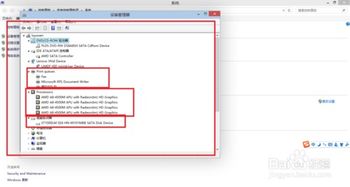
除了系统自带工具外,还有很多第三方软件可以帮助用户查看电脑配置。
CPU-Z:
CPU-Z是一款非常受欢迎的硬件检测软件,可以提供详细的CPU、内存、主板、显卡等信息。
GPU-Z:
GPU-Z专注于显卡信息,可以查看显卡的型号、核心频率、显存容量等详细信息。
HWiNFO:
HWiNFO是一款功能强大的硬件信息工具,可以提供电脑硬件的详细信息,包括CPU、内存、主板、显卡、硬盘等。
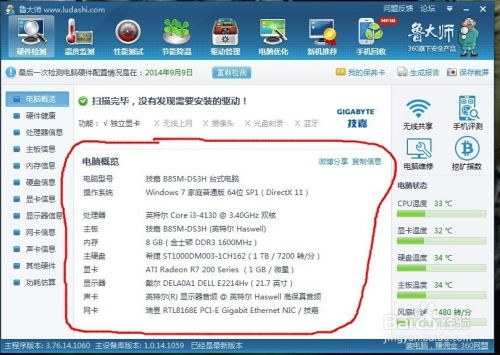
对于熟悉命令行的用户,可以使用一些命令来查看电脑配置。
Windows系统:
在命令提示符或PowerShell中输入以下命令:
systeminfo
wmic cpu get name
wmic memorychip get capacity
macOS系统:
在终端中输入以下命令:
sysctl -a | grep memsize
sysctl -a | grep machdep.cpu.brand_string
sysctl -a | grep disk0
通过以上方法,您可以轻松地查看和了解自己的电脑配置。了解电脑配置有助于您更好地使用电脑,优化性能,甚至进行硬件升级。希望这篇文章能帮助到您。